ご利用ガイド Webメールを使う
目次
ConoHa WINGではメールクライアントソフトをお持ちでなくてもコントロールパネルからログインしてメールの送受信が出来るWebメールの機能があります。
ここではWebメールの利用方法について紹介します。
Webメールへのログイン方法
Webメールの利用にあたりあらかじめメールアドレスを作成します。メールアドレスの作成については下記のガイドをご確認ください。
[1] コントロールパネルへログインします。
[2] 上部メニューの「WING」をクリックします。
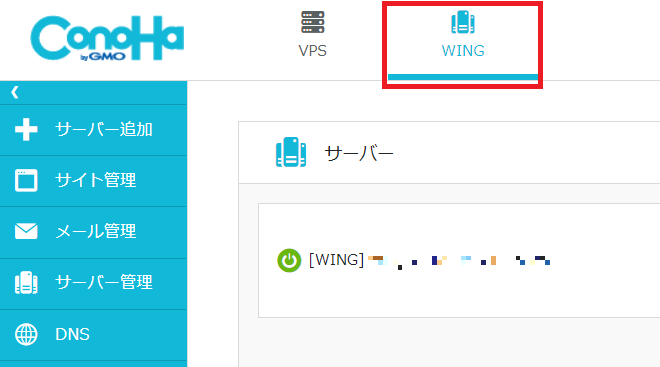
[3] 左メニューの「メール管理」をクリックします。
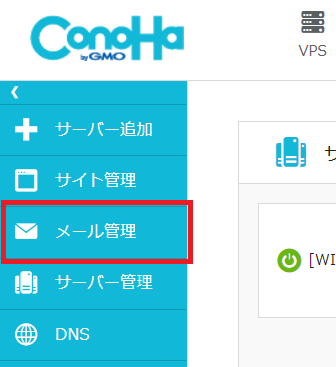
[4] メール管理メニューの「Webメール」をクリックします。
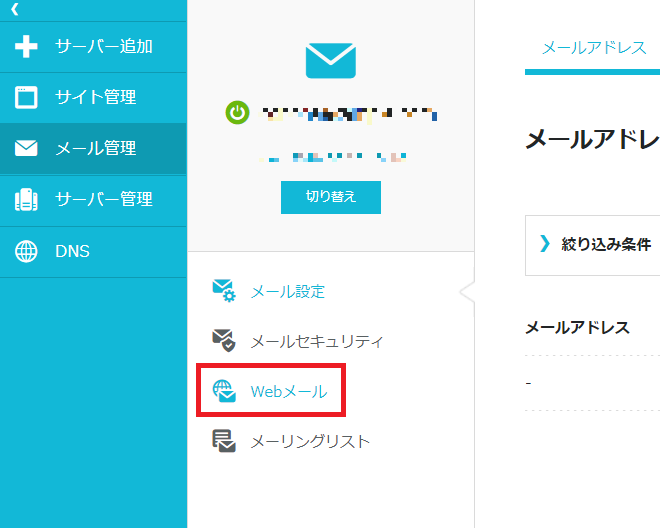
[5] Webメールのログイン画面が表示されるので、ユーザー名に「メールアドレス」、パスワードに「メールアドレスのパスワード」を入力し、「ログイン」をクリックします。
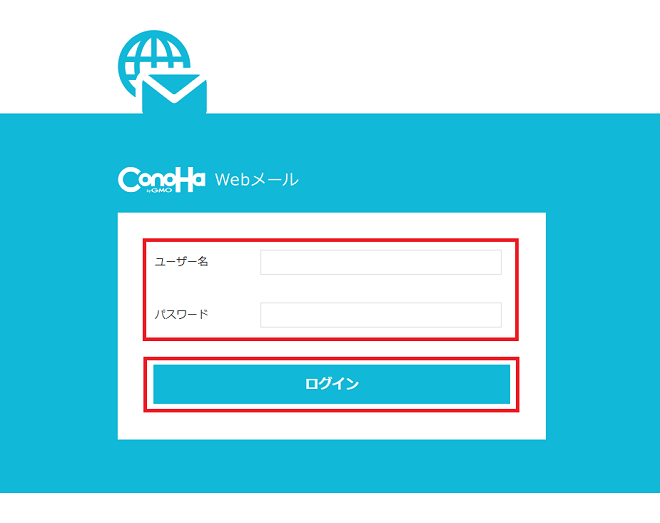
メールの送受信をする
[1] 新規メールの受信は画面左上の「再読込み」をクリックします。
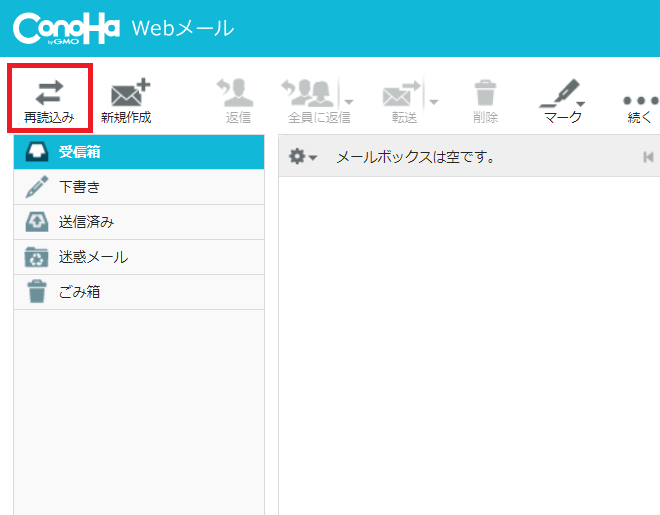
[2] 新規メールを作成する際は「新規作成」をクリックします。
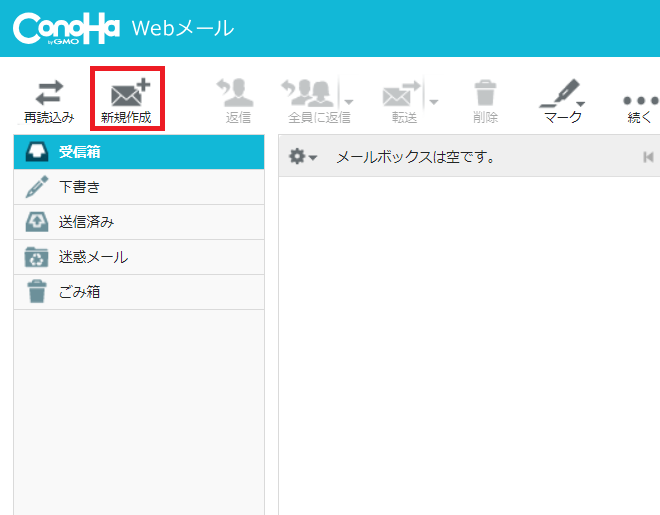
[3] 作成画面が表示されるので「宛先」「件名」を入力します。
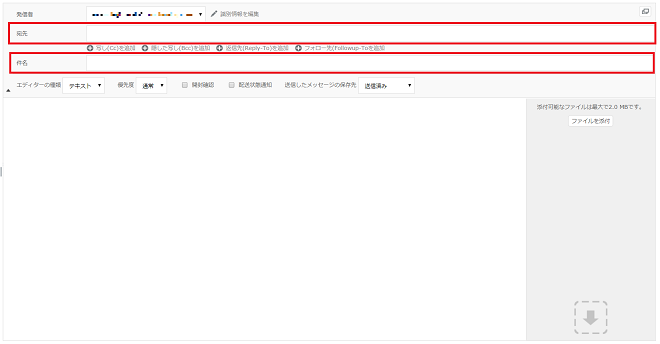
[4] メールの「本文」を入力します。
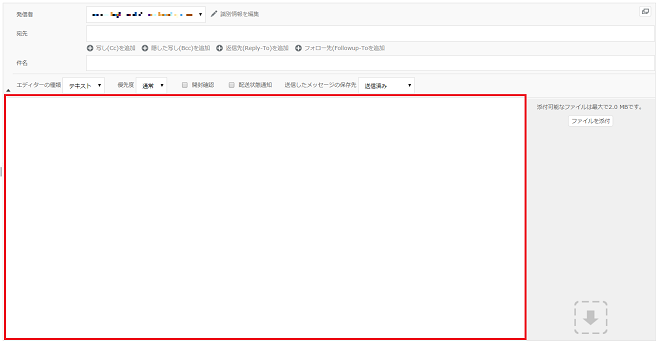
[5] ファイルを添付する場合は右側の「ファイルを添付」からファイルを選択します。
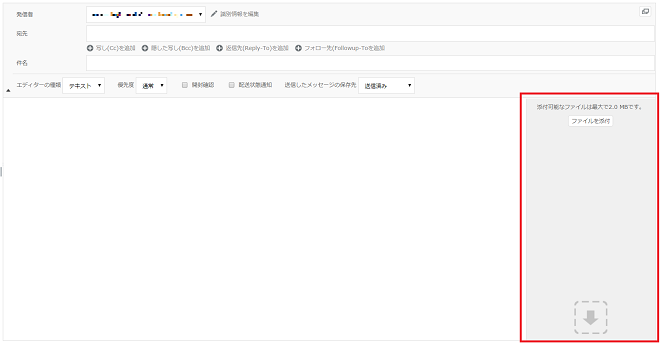
[6] 作成が完了しましたら上部のメニューの「送信」をクリックすると送信されます。
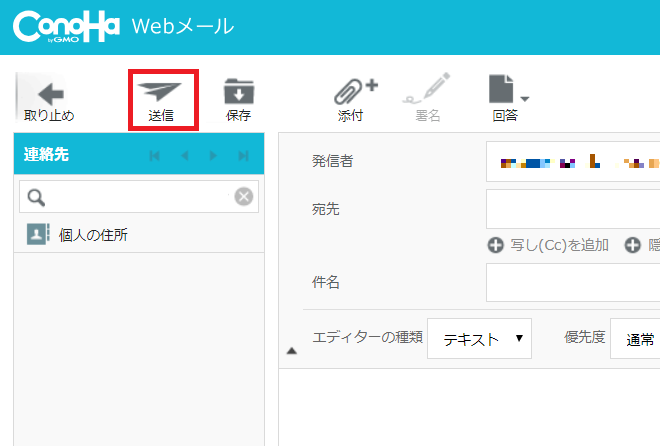
メールの転送形式を変更する
※事前に こちら をご参考にWebメールにログインしてください。
[1] 画面右上にある「設定」をクリックします。
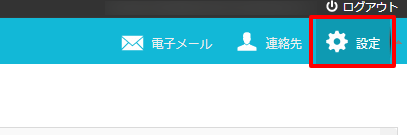
[2] 画面が切り替わりましたら、「設定」をクリックし、続けて「メッセージの作成」をクリックします。
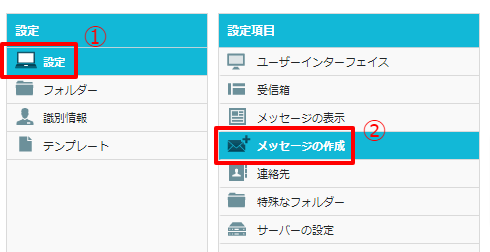
[3] 基本的な設定内にある「メッセージの転送形式」のプルダウンメニューから「添付ファイル」を選択します。
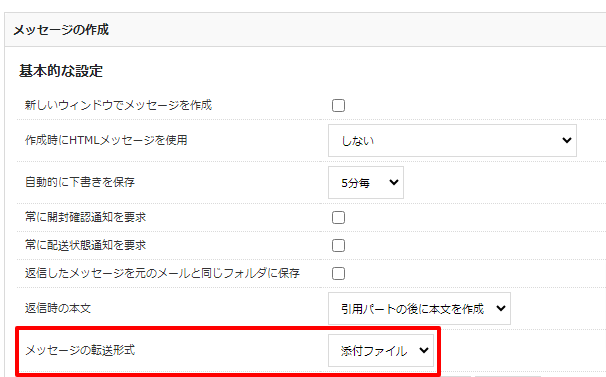
[4] 設定画面下部にある「保存」をクリックします。
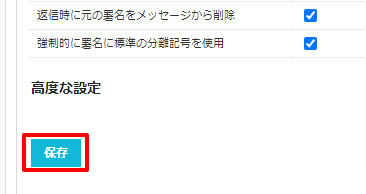
[5] 実際に添付ファイルにてメールを転送する場合、「転送」の三角マークをクリックし、「添付ファイルとして転送」を選択します。
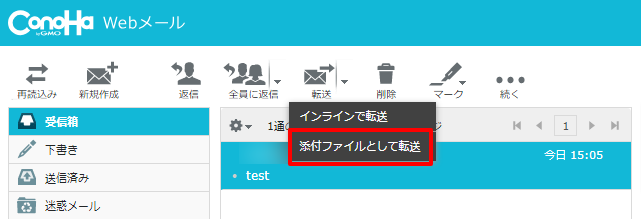
[6] メール編集画面の添付ファイルの項目にeml形式のファイルが添付されていることを確認し、任意の宛先を入力の上、送信をクリックします。
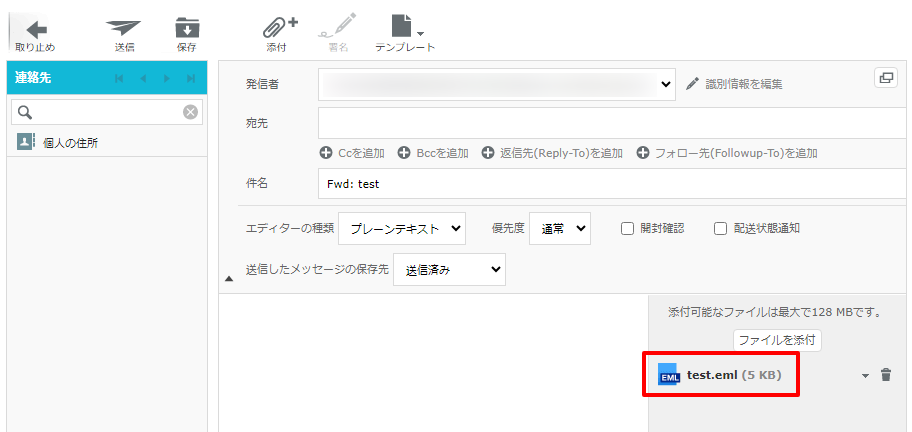
- 問題は解決できましたか?
-



